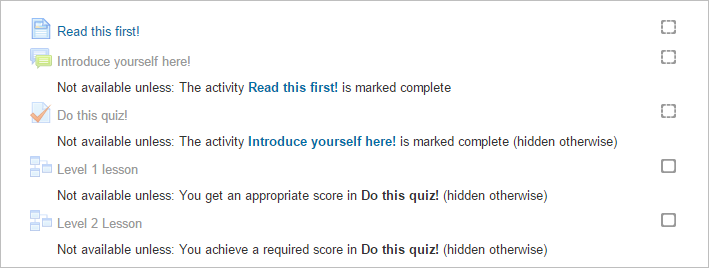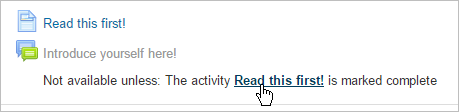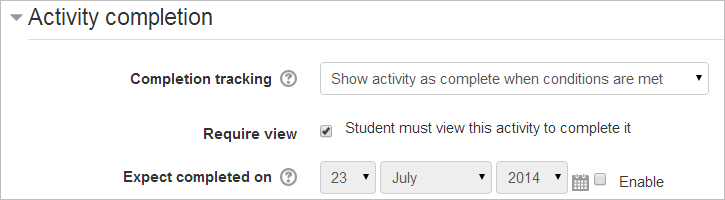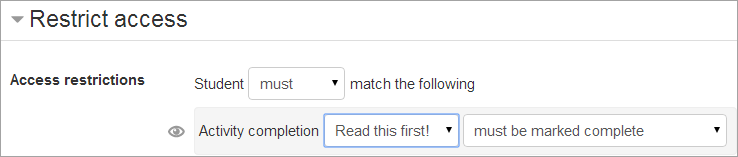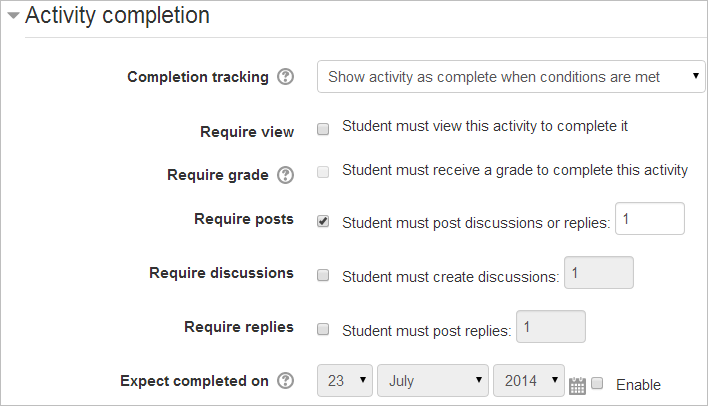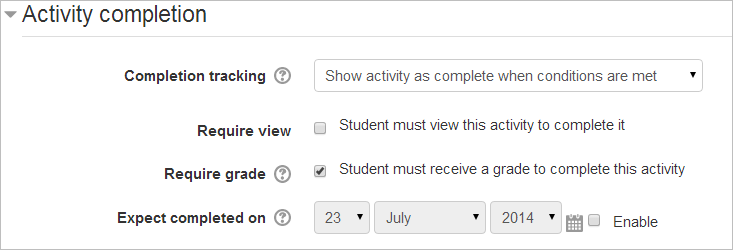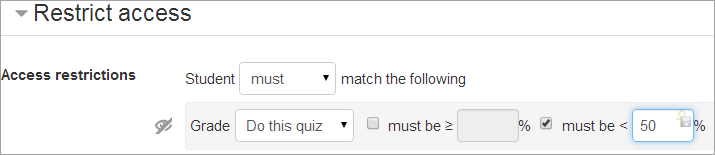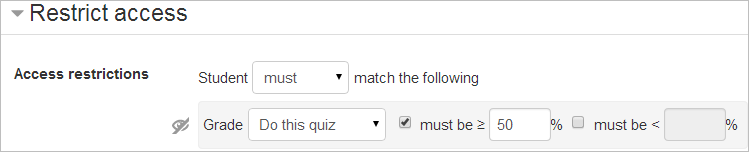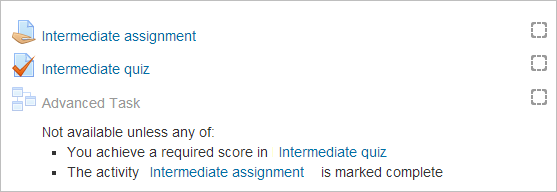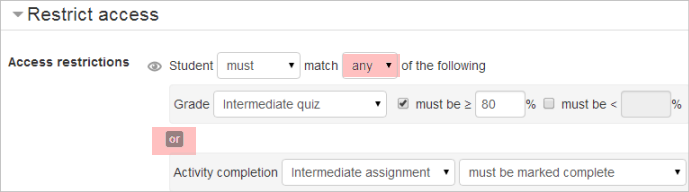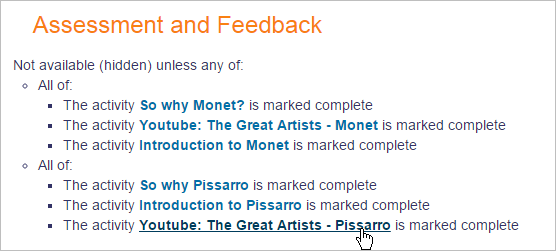Использование ограничения доступа: различия между версиями
перевод |
перевод |
||
| Строка 34: | Строка 34: | ||
Для завершения задания учащийся должен получить оценку в тесте: | Для завершения задания учащийся должен получить оценку в тесте: | ||
[[ | [[Файл:Quizrequiregrade.webp|"require grade"]] | ||
Задание 4 состоит из двух лекций ― либо на уровне 1 (базовом), либо на уровне 2 (продвинутом). Если ученик набрал менее 50% баллов в тесте, он переходит на уровень 1; если он набрал больше, он переходит на уровень 2. На уроке 1-го уровня ограничение установлено таким образом, что учащиеся могут получить к нему доступ, только если они набрали менее 50% баллов в тесте | |||
[[ | [[Файл:Gradecompletion1.webp|grade completion]] | ||
На уроке 2-го уровня установлены такие ограничения, что учащиеся могут получить к нему доступ только в том случае, если они наберут 50% или более баллов: | |||
[[ | [[Файл:Gradecompletion2.webp|grade completion]] | ||
== | ==Пример «все или ничего»== | ||
Можно настроить условия таким образом, чтобы конкретное задание было доступно, если одно или несколько предыдущих заданий помечены как завершенные, а не все сразу. На этом скриншоте расширенное задание станет доступным, если ученик наберет больше определенного балла в тесте или если он получит оценку за выполнение задания. | |||
[[ | |||
[[Файл:Eitheror1a.webp]] | |||
[[ | |||
== | Когда будет установлено первое ограничение, учитель может снова нажать кнопку «Добавить ограничение», чтобы добавить второе (и последующие) ограничения. Затем учитель может изменить «все» на «любой», тем самым заменив «и» на «или»: | ||
[[ | [[Файл:Eitheror2.webp]] | ||
[[ | == Пример набора ограничений == | ||
== | Кнопка «Добавить ограничение» предоставляет возможность создать несколько критериев, используя '''все/любой''' для создания сложных условий. На скриншоте ниже видно, что студенты могут получить доступ к разделу оценки и обратной связи курса только в том случае, если они ЛИБО завершили работу над Моне, либо полностью завершили работу над Писсарро. | ||
=== | [[Файл:Restrictaccesslinks.webp]] | ||
Фактические настройки для этого следующие: | |||
[[Файл:Restrictionsetnew1.webp|без|мини|600x600пкс]] | |||
== Приемы и техники == | |||
Проявив немного фантазии, вы можете добиться интересных результатов, не ограничиваясь самыми очевидными способами использования системы. Вот один из примеров: | |||
=== Распределение проектов === | |||
Представьте, что вы даете студентам возможность выбрать один из двух проектов. У каждого проекта есть свои собственные элементы курса (форум для всех, кто занимается этим проектом, ресурсы с информацией о проекте и т.д.). Вы хотите, чтобы в проекте были скрыты все элементы, которые не находятся у студента в работе. | |||
Этого можно достичь, используя [[Groupings|групповой режим]]. Однако использование условий ограничения доступа может быть в некоторых случаях удобнее и предпочтительнее. Смотрим: | |||
# Создайте два форума под названием «Форум для регистрации в Frog project» и «Форум для регистрации в Zombie project». | |||
# Установите, чтобы оба форума автоматически помечались как завершенные, как только пользователь опубликует 1 сообщение. | |||
# Установите, чтобы каждый форум был условно доступен, только если другой форум не завершен. | |||
# Создайте другие действия для проектов frog и zombie. Для каждого действия Frog задайте его условную доступность, только если форум для регистрации Frog помечен как завершенный. Для каждого действия Zombie задайте его условную доступность, только если форум для регистрации Zombie помечен как завершенный. | |||
Когда студент впервые заходит на курс, он видит форумы для регистрации на frog и zombie, но не видит ни одного из мероприятий проекта. Как только он разместит сообщение на одном из форумов, другой форум исчезнет, и появятся все мероприятия для выбранного им проекта. | |||
Если студент захочет изменить свое мнение, они может удалить свой пост на форуме, чтобы он больше не помечался как завершенный, и все вернется на круги своя. | |||
==Gamification== | ==Gamification== | ||
Many Moodlers are using Restrict access as a means to "gamify" their course. This section is for sharing examples and ideas: | Many Moodlers are using Restrict access as a means to "gamify" their course. This section is for sharing examples and ideas: | ||
Версия от 08:54, 7 августа 2025
Простой пример
Учащиеся должны выполнить 4 задания в определенном порядке. В зависимости от их результатов в тесте, четвертое задание ― лекция Moodle ― относится либо к более низкому, либо к более продвинутому уровню. Они должны
- просмотреть страницу с обучающими материалами;
- разместить на форуме вступительный пост;
- пройти тест;
- перейти к лекции того уровня, который соответствует результатам тестирования.
Так видит курс преподаватель.
Учащиеся увидят только первое задание (веб-страницу), а второе задание (форум) будет для них выделено серым цветом. Остальные задания появятся только после выполнения установленных условий.
Как это реализовать?
В задании 1 страница должна быть прочитана (или, по крайней мере, просмотрена), прежде чем учащиеся смогут получить доступ к форуму. В задании 1 для условия завершения действия задано значение «требуется просмотр».
Задача 2, форум, нуждается в настройке ограничений таким образом, чтобы страница, которую вы прочитали первой, была помечена как завершенная. Значок «"открыть"» означает, что форум недоступен до выполнения условий:
В задании 2, на форуме, необходимо, чтобы учащиеся оставили сообщение, прежде чем они смогут пройти тест. Для условия завершения задания задано значение «требуются сообщения»:
В задании 3, на тесте, должны быть установлены такие ограничения, чтобы форум был помечен как завершенный. Значок «зачеркнутый глаз» означает, что тест полностью скрыт до тех пор, пока учащийся не разместит сообщение на форуме:
Для завершения задания учащийся должен получить оценку в тесте:
Задание 4 состоит из двух лекций ― либо на уровне 1 (базовом), либо на уровне 2 (продвинутом). Если ученик набрал менее 50% баллов в тесте, он переходит на уровень 1; если он набрал больше, он переходит на уровень 2. На уроке 1-го уровня ограничение установлено таким образом, что учащиеся могут получить к нему доступ, только если они набрали менее 50% баллов в тесте
На уроке 2-го уровня установлены такие ограничения, что учащиеся могут получить к нему доступ только в том случае, если они наберут 50% или более баллов:
Пример «все или ничего»
Можно настроить условия таким образом, чтобы конкретное задание было доступно, если одно или несколько предыдущих заданий помечены как завершенные, а не все сразу. На этом скриншоте расширенное задание станет доступным, если ученик наберет больше определенного балла в тесте или если он получит оценку за выполнение задания.
Когда будет установлено первое ограничение, учитель может снова нажать кнопку «Добавить ограничение», чтобы добавить второе (и последующие) ограничения. Затем учитель может изменить «все» на «любой», тем самым заменив «и» на «или»:
Пример набора ограничений
Кнопка «Добавить ограничение» предоставляет возможность создать несколько критериев, используя все/любой для создания сложных условий. На скриншоте ниже видно, что студенты могут получить доступ к разделу оценки и обратной связи курса только в том случае, если они ЛИБО завершили работу над Моне, либо полностью завершили работу над Писсарро.
Фактические настройки для этого следующие:
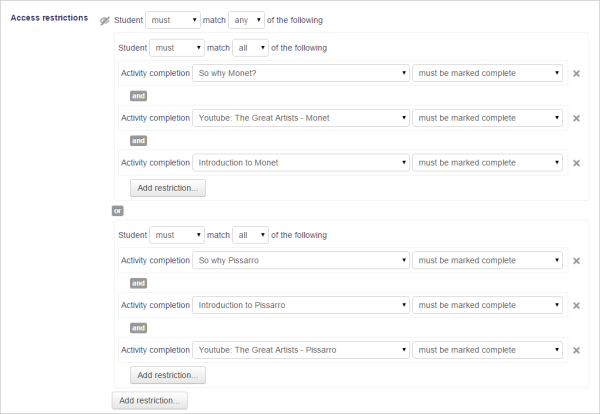
Приемы и техники
Проявив немного фантазии, вы можете добиться интересных результатов, не ограничиваясь самыми очевидными способами использования системы. Вот один из примеров:
Распределение проектов
Представьте, что вы даете студентам возможность выбрать один из двух проектов. У каждого проекта есть свои собственные элементы курса (форум для всех, кто занимается этим проектом, ресурсы с информацией о проекте и т.д.). Вы хотите, чтобы в проекте были скрыты все элементы, которые не находятся у студента в работе.
Этого можно достичь, используя групповой режим. Однако использование условий ограничения доступа может быть в некоторых случаях удобнее и предпочтительнее. Смотрим:
- Создайте два форума под названием «Форум для регистрации в Frog project» и «Форум для регистрации в Zombie project».
- Установите, чтобы оба форума автоматически помечались как завершенные, как только пользователь опубликует 1 сообщение.
- Установите, чтобы каждый форум был условно доступен, только если другой форум не завершен.
- Создайте другие действия для проектов frog и zombie. Для каждого действия Frog задайте его условную доступность, только если форум для регистрации Frog помечен как завершенный. Для каждого действия Zombie задайте его условную доступность, только если форум для регистрации Zombie помечен как завершенный.
Когда студент впервые заходит на курс, он видит форумы для регистрации на frog и zombie, но не видит ни одного из мероприятий проекта. Как только он разместит сообщение на одном из форумов, другой форум исчезнет, и появятся все мероприятия для выбранного им проекта.
Если студент захочет изменить свое мнение, они может удалить свой пост на форуме, чтобы он больше не помечался как завершенный, и все вернется на круги своя.
Gamification
Many Moodlers are using Restrict access as a means to "gamify" their course. This section is for sharing examples and ideas:
- What is Gamification and what is it in Moodle?- presentation by Gavin Henrick
- Gamify your Moodle courses in under 20 minutes (using Restrict access and Badges) video on YouTube
- Quizventure activity - an activity module that loads questions from the course it's added to. The possible answers come down as space ships and you have to shoot the correct one.
- Level Up! - a customisable block which a teacher can add to a course to give experience points to students as they progress through a course.
- Stash - a block that allows a teacher to create and then show items around a course. Students can then go and collect these items which will then appear in their stash block.
- Game module - This module contains 8 games: hangman, crosswords, cryptex, millionaire, sudoku, hidden picture, snakes& ladders and book with questions.
- Exabis games activity - the goal of this activity is to bring the aspect of game-based-learning into Moodle-courses.
- PhET simulations - interactive simulations for science (physics, biology, chemistry, Earth sciences) and math at elementary, middle school, high school and University levels.
- The Ranking block can improve the gamification into the course. It works with the activity completion tracking, so you need to enable that and configure the criteria for all activities you want to monitor. The plugin only add points to activities with completion criteria.
- Dorian Love - The Mobius Effect Gamified Moodle from iMoot 2015.
- A way to create a very simple 'game' where the text is blurred but as you hover over it it appears
- The Learn Moodle MOOC makes good use of badges in a way that could be called gamified, if you want to see it in action.
- The Mootivated is a mobile app that rewards student effort for learning in Moodle. Coins are awarded for working in Moodle and they can be spent in either the Avatar Part Store or your School Store.
- The Ranking block works together with the moodle course completion. In the moodle course you configure the criteria to the end of the course. The ranking block monitors these activities and add points to the students based on accomplishing the activities.
- The UNEDTrivial a is an activity module that allows the teacher to create tests based on learning concepts like testing effect and spaced education. In addition, UNEDTrivial uses resources related to gamification to increase student engagement.
- The Ludic course format - is a Moodle course format plugin, resulting from research work in gamifictaion, that presents course structure and contents graphically. Images are dynamic, evolving over time to emphasise student achievement. LUDIC was developed by EDUNAO as part of the LudiMoodle research project. The LudMoodle project, involving researchers from the Université de Lyon and the LIRIS, investigated the impact of different gamification techniques on user engagement for users with different motivation profiles.
- Educational gaming for Moodle
- Have you used Games in Moodle?
- Turn your quiz into an arcade game
- Now you see it; now you don't
- Is gamification an old idea by a new name?
- Gamification: Weekly Team Scorecards!?
Should you really use restrict access?
The restrict access feature is a way for you to force your students to do things in a certain order. Is that really what you want? The answer will depend on your particular circumstances, but it is worth taking a moment to reflect upon the degree to which restricting access is appropriate for your course.It is certainly good course design to make it clear to your students what they are expected to do next, to give good guidance. Restricting access can be used to create alternative pathways and to introduce repetition. As course sizes grow, such mechanisms can allow teachers to offer learning experiences that cater more to individuals, providing reinforcement when it is needed. However, some may still prefer to use labels and layout rather than locks and keys to direct the learning path.
See also
- Forum thread Conditional by number of days for using post threshold blocking to restrict access to topics by days.
- With the Availability language plugin, it is possible to restrict modules or whole sections based on language. It makes it easy to show an English resource only to English users and an activity in French only to French speaking students.
index.php?title=Категория:Game de:Einsatzszenarien für Voraussetzungen es:Usando restringir acceso